海外の暗号資産(仮想通貨)取引所バイナンス(BINANCE)のスマホやアプリからの登録方法を画像付きでわかりやすく解説。
登録時に紹介コード使うと取引手数料が10%オフになるよ
下のリンクからの登録だと紹介コード(HZUU3WK0)が入力されてるので入力の手間が省ける。

Twitterとかで拾ったり割引がないのもあるみたいだから信頼できる人のコード使ってね。
バイナンス(BINANCE)の登録方法【スマホ&アプリ】
バイナンスにアクセスするか、アプリを開いて登録する。
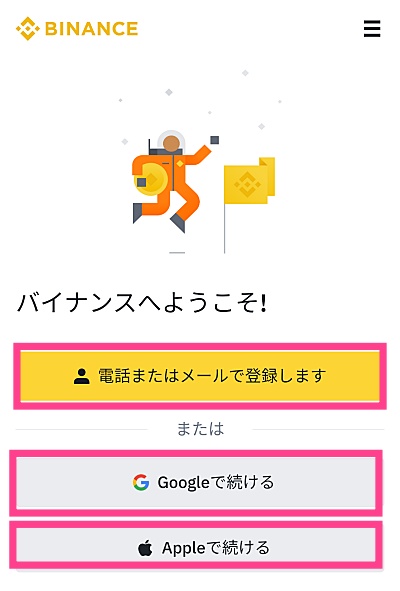
登録方法は3つ
- メールアドレス or 電話
- Googleアカウント
- Apple ID
どれでもOK。

GoogleやApple IDならパスワード設定しなくていいから楽だよ
メールアドレスで登録する場合
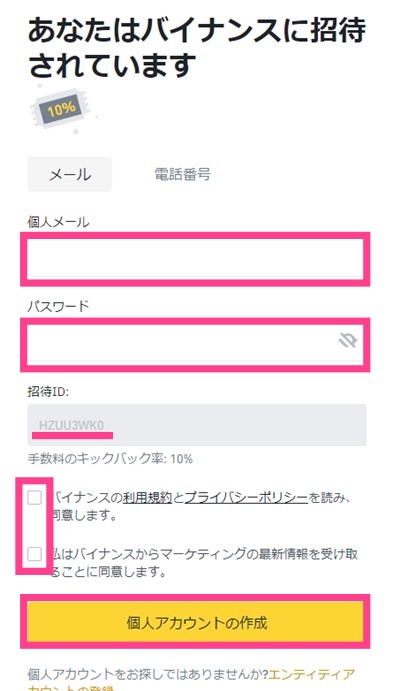

招待IDの下のキックバック率がちゃんと10%になってるか確認してね。これが0だと取引手数料が10%オフにならないよ
メールアドレスで登録する場合は、
メールアドレス、パスワードの設定をして
規約にチェックしてアカウントを個人アカウントの作成をタップする。

パスワードは8文字以上かつ、大文字と数字を含んだもの。
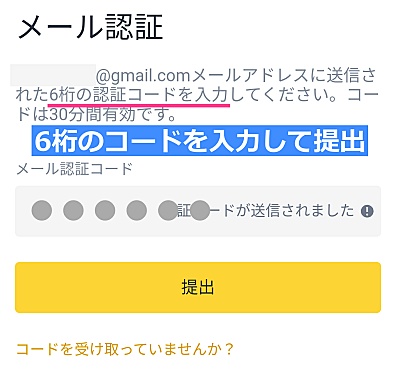
メアドに届いた6桁のコードを入力して提出する。
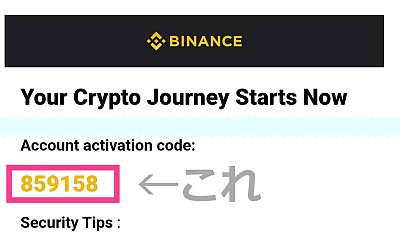

メールみるとこんな感じで届いてるよ。30分間有効のコード。この番号を入力すれば
OK。
Googleアカウントで登録する場合
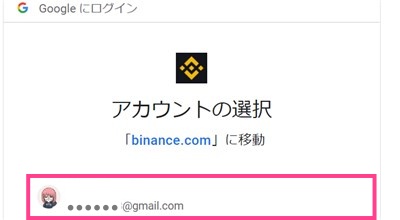
Googleアカウントの場合は、
Googleで続けるをタップして、使うアカウントを選択しログインする。
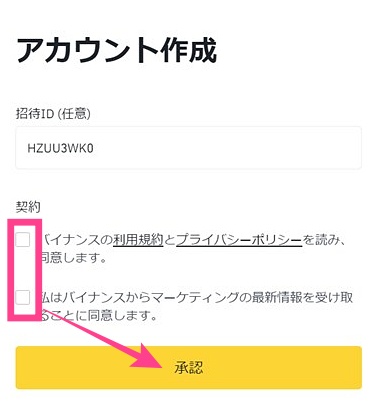
規約にチェックをして承認するをタップして登録。
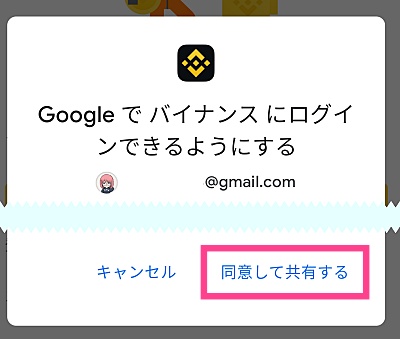
あなたの名前、メールアドレス、プロフィール写真がバイナンスと共有されます。
っていうのが出た場合は、同意して共有するをタップするでOK。
Apple IDで登録する場合も、Appleで続けるをタップしてApple IDを入力してサインイン→承認してアカウ
バイナンスの登録:アカウント作成
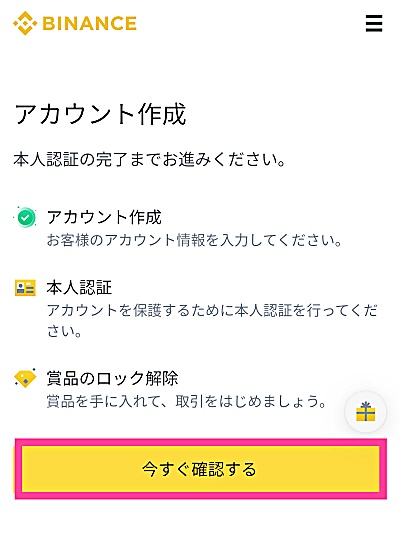
今すぐ確認するをタップ
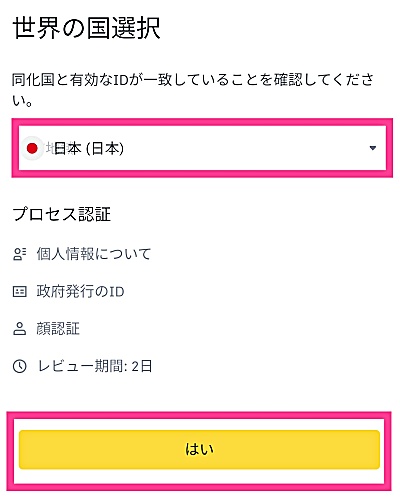
世界の国で日本を選んではいをタップ
個人情報の入力

個人情報の入力で右の▼をタップして国籍を選ぶ。
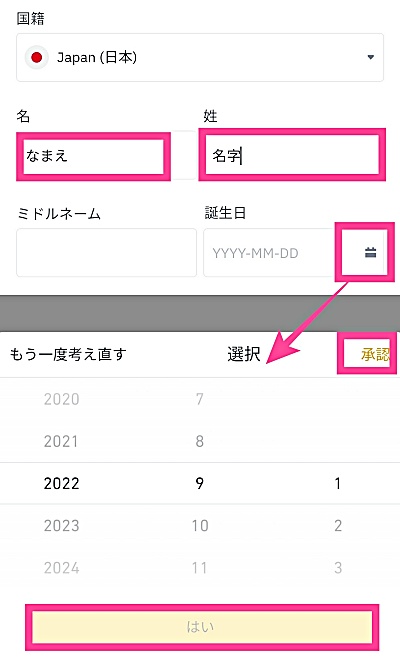
氏名と誕生日を入力する。
- 姓名は名前・名字の順で入力
- ミドルネームは空欄でもOK
- 誕生日は右のアイコンから選ぶ→承認で決定
入力したらはいをタップする。
住所の入力
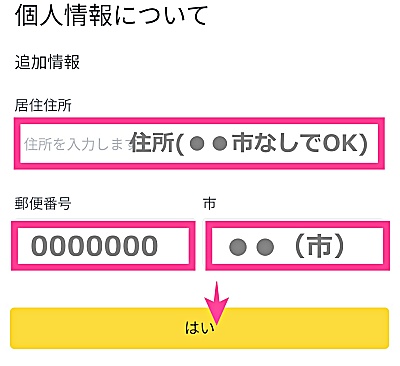
住所の入力は
- 住所
- 郵便番号
- 市
を入力してはいをタップする。

住所は市を入力するところがあるから●●市を省いて入力すればOK。ちょっと混乱するよねw
バイナンスの登録:本人認証(KYC)
ここからは本人認証をするために必要な書類を用意する
対応してる書類は
- IDカード
- パスポート
- 運転免許証
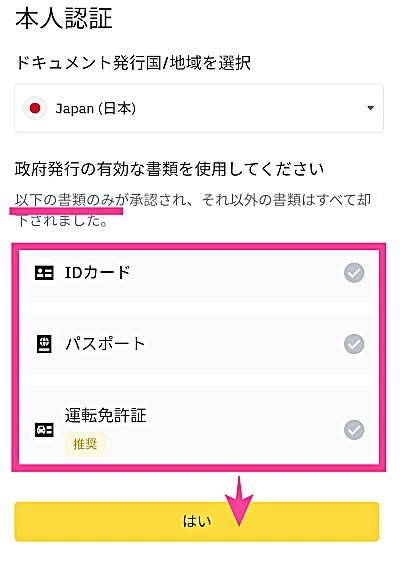
発行国/地域を選択
提出する書類をタップしてはいで進む。
書類のアップロード:運転免許証の場合(例)
例:運転免許証の場合
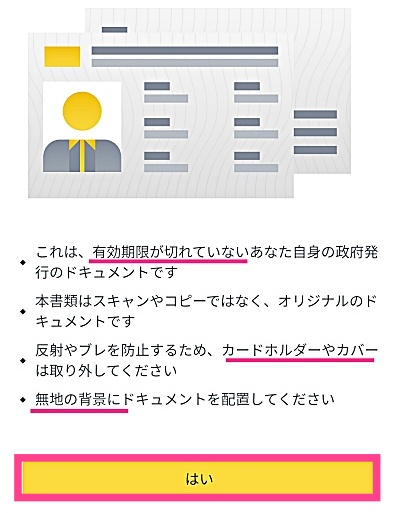
- 有効期限がきれてない
- コピーやスキャンじゃない
- カードホルダーやカバーを外す
- 無地の背景で撮る
これらの注意書きを確認したらはいをタップして進む
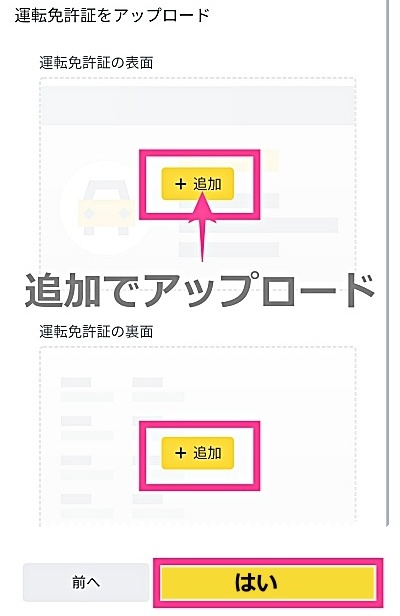
「+追加」ボタンをタップ→写真を撮るをタップして撮影
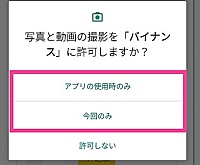
バイナンスに許可しますか?と出るので許可する。
アプリ使用時のみまたは今回のみどっちでもOK。
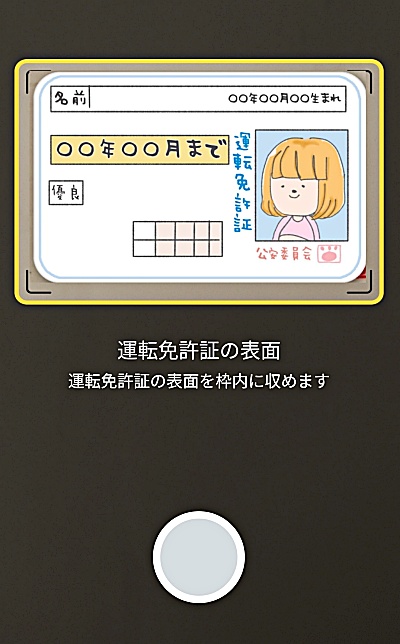
運転免許証を枠内に収めて撮影。
下の丸を押すと撮影できる。
裏面も同様に撮影したらはいをタップして進む。

確認画面になるので
- 読みやすくて鮮明、ぼやけてない
- 反射してない、明るい、暗すぎない
- 白黒は不可
- 無地の背景で撮る
を確認して問題がなければOKをタップ
ぼやけてたりして撮り直す場合は、再撮影を押す

なるべく明るい部屋で、影や光が入らないように撮るのがコツ。審査に引っかかるとめんどうだからきれいに撮影したほうがいいよ。
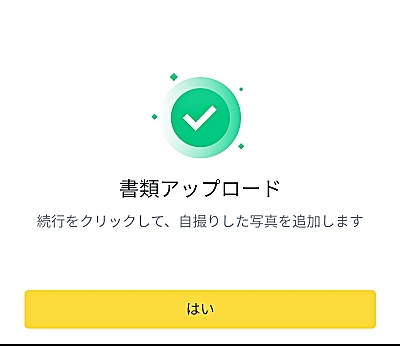
書類アップロードはOK。次は自撮りの写真を追加する→はいをタップ
自撮り撮影をする
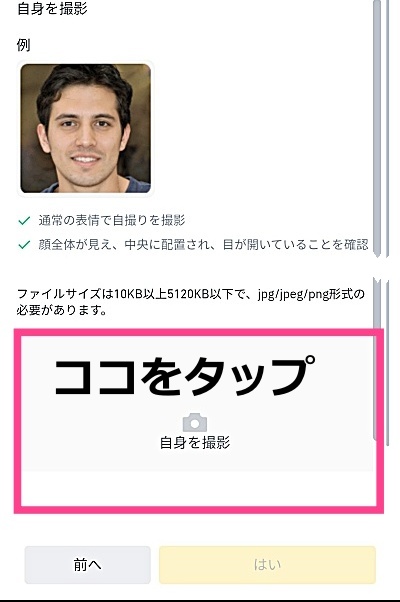
カメラが起動するので自分の写真を撮る
- 通常の表情
- 顔全体が見える
- 目が開いてる
- コピーやスクリーンショットなど使用しない
- 帽子やフィルターを使わない

帽子とかメガネは外して、フィルターとかもかけないで撮影が必要だよ
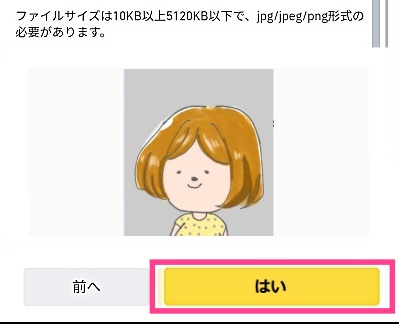
撮影できたら、確認してはいをタップ
顔認証(動作の撮影)
最後に、顔認証で動きを撮る。
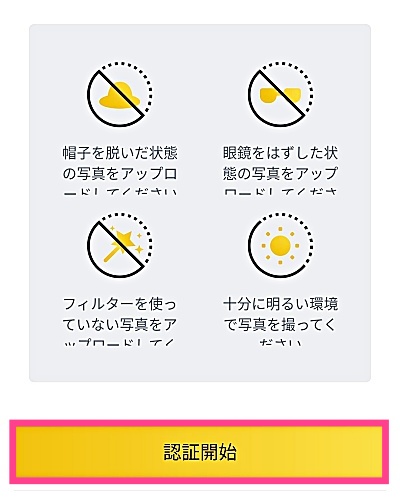
認証開始をタップ
これもメガネやフィルターなどかけずになるべく明るい場所で撮影する。
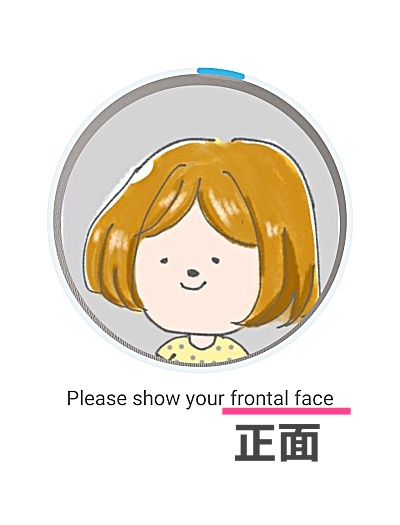
英語で出てくる言葉は色々あるみたい。
まずは正面を撮る。
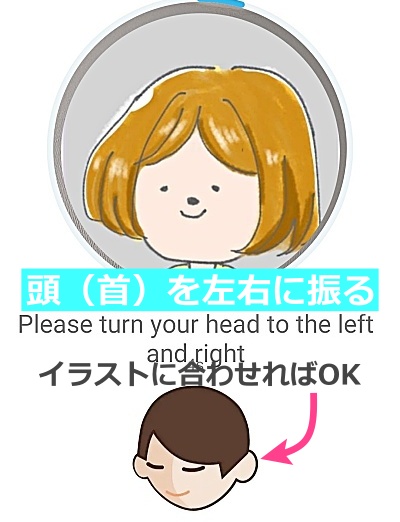
(例)頭を左右に振る動作をする

よくわからなければ、下に出てくるイラストの動きをみて合わせればOKだよ。
ちなみに、あとOpen your mouth(口をあけて)ってのが出てきた。
他にもうなずいてとかまばたきしてとかいくつかパターンがあるみたい。
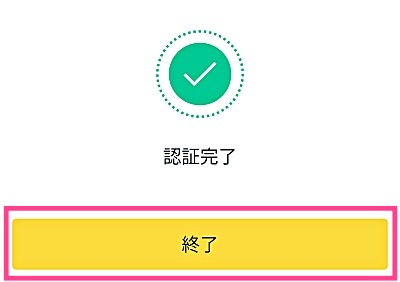

これで登録・本人確認が完了~。
紹介コード使うと取引手数料が10%オフになるよ
下のリンクから登録ページに行くと紹介コード(HZUU3WK0)が入力されてるので入力の手間が省ける。
バイナンス(BINANCE)の登録:審査完了までの時間
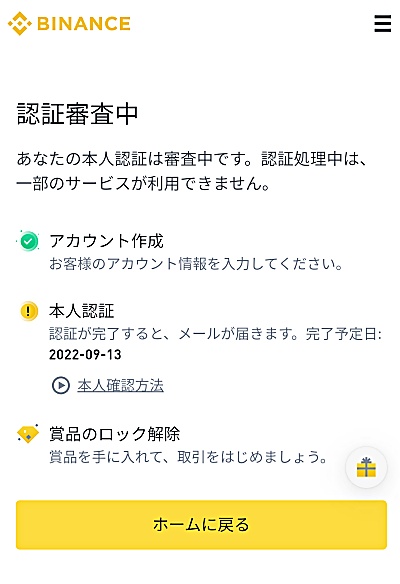
バイナンスの登録が完了すると、認証審査中の画面になる。
認証完了するとメールが届きます。
のあとに完了予定日の記載があるのでそこで確認ができる。
不備があったり、登録状況によって審査が完了するまでの時間に個人差があると思う。

時間かかるかなぁって思ったけど、写真の不備もなくて当日速攻で完了したよ。体感1、2分だったw
ちなみに平日の昼頃に登録した。
遅い場合は完了予定日を考えると、おおよそ2週間くらいかかるかも。

登録方法スマホアプリ版.jpg)




